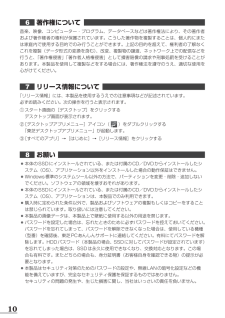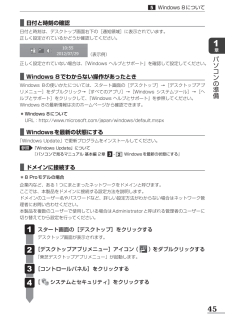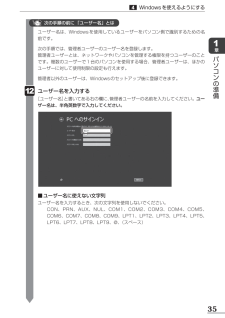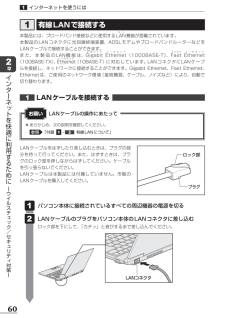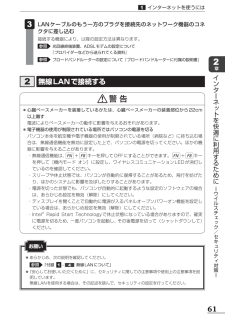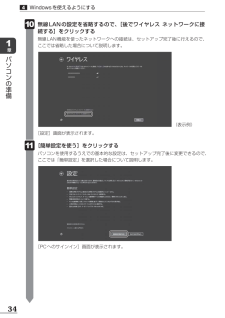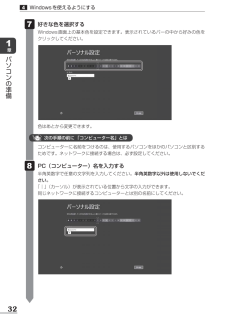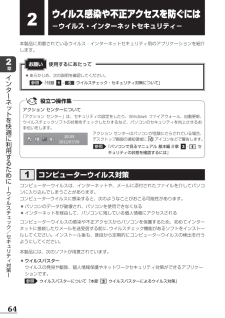Q&A
取扱説明書・マニュアル (文書検索対応分のみ)
"ネットワーク" 一致するキーワードは見つかりませんでした。
"ネットワーク"13 件の検索結果
10著作権について 音楽、映像、コンピューター・プログラム、データベースなどは著作権法により、その著作者および著作権者の権利が保護されています。こうした著作物を複製することは、個人的にまたは家庭内で使用する目的でのみ行うことができます。上記の目的を超えて、権利者の了解なくこれを複製(データ形式の変換を含む) 、改変、複製物の譲渡、ネットワーク上での配信などを行うと、 「著作権侵害」 「著作者人格権侵害」として損害賠償の請求や刑事処罰を受けることがあります。本製品を使用して複製などをする場合には、著作権法を遵守のうえ、適切な使用を心がけてください。リリース情報について 「リリース情報」には、本製品を使用するうえでの注意事項などが記述されています。必ずお読みください。次の操作を行うと表示されます。① スタート画面の[デスクトップ]をクリックする デスクトップ画面が表示されます。② [デスクトップアプリメニュー]アイコン()をダブルクリックする「東芝デスクトップアプリメニュー」が起動します。③ [すべてのアプリ]→[はじめに]→[リリース情報]をクリックするお願い ●本体のSSDにインストールされている、また...
9プロセッサ(CPU)に関するご注意 本製品に使われているプロセッサ(CPU)の処理能力は次のような条件によって違いが現れます。 ●周辺機器を接続して本製品を使用する場合 ●ACアダプターを接続せずバッテリー駆動にて本製品を使用する場合 ●マルチメディアゲームや特殊効果を含む映像を本製品にてお楽しみの場合 ●本製品を通常の電話回線、もしくは低速度のネットワークに接続して使用する場合 ●複雑な造形に使用するソフト(たとえば、運用に高性能コンピューターが必要に設計されているデザイン用アプリケーションソフト)を本製品上で使用する場合 ●気圧が低い高所にて本製品を使用する場合 目安として、標高1,000メートル(3,280フィート)以上をお考えください。 ●目安として、気温5~30℃(高所の場合25℃)の範囲を超えるような外気温の状態で本製品を使用する場合本製品のハードウェア構成に変更が生じる場合、CPUの処理能力が実際には仕様と異なる場合があります。また、ある状況下においては、本製品は自動的にシャットダウンする場合があります。これは、当社が推奨する設定、使用環境の範囲を超えた状態で本製品が使用された場合、お客様のデ...
19章パソコンの準備各部の名称 ー外観図ー背面図 USBコネクタUSB対応機器を接続します。USB3.0規格に対応しています。コネクタ内部は青色です。 セキュリティロック・ スロット盗難を抑止するためのセキュリティケーブルを 接続できます。セキュリティケーブルは、本製品に対応しているものをご利用ください。詳しくは、販売店などに確認してください。 LANコネクタ( P.60)ADSLモデムなどのネットワーク機器を接続します。 HDMI出力端子HDMIケーブルを接続して、HDMI入力対応機器(テレビ、プロジェクターなど)にパソコンの映像を表示します。 USBコネクタUSB対応機器を接続します。USB2.0規格に対応しています。コネクタ内部は黒色です。 USBコネクタ*1*2USB対応機器を接続します。USB2.0規格に対応しています。コネクタ内部は黒色です。 RGBコネクタ外部ディスプレイと接続して、パソコンの映像を外部ディスプレイに表示します。通風孔パソコン本体内部の熱を外部に逃がすためのものです。ふさがないでください。 電源コネクタ( P.27)*1 設定を行うと...
45章パソコンの準備 ■日付と時刻の確認日付と時刻は、デスクトップ画面右下の[通知領域]に表示されています。正しく設定されているかどうか確認してください。(表示例)正しく設定されていない場合は、『Windows ヘルプとサポート』を確認して設定してください。 ■Windows 8でわからない操作があったときWindows 8の使いかたについては、スタート画面の[デスクトップ]→[デスクトップアプリメニュー]をダブルクリック→[すべてのアプリ] →[Windows システムツール]→[ヘルプとサポート]をクリックして、『Windows ヘルプとサポート』を参照してください。Windows 8の最新情報は次のホームページから確認できます。 ●Windows 8について URL:http://www.microsoft.com/japan/windows/default.mspx ■Windowsを最新の状態にする「Windows Update」で更新プログラムをインストールしてください。参照 「Windows Update」について『パソコンで見るマニュアル 基本編 2章 - Windowsを最新の状態にする...
35章パソコンの準備Windowsを使えるようにする 次の手順の前に 「ユーザー名」とはユーザー名 は、Windowsを使用しているユーザーをパソコン側で識別するための名前です。次の手順では、管理者ユーザーのユーザー名を登録します。管理者ユーザーとは、ネットワークやパソコンを管理する権限を持つユーザーのことです。複数のユーザーで1台のパソコンを使用する場合、管理者ユーザーは、ほかのユーザーに対して使用制限の設定も行えます。管理者以外のユーザーは、Windowsのセットアップ後に登録できます。 ユーザー名を入力する[ユーザー名]と書いてある右の欄に、管理者ユーザーの名前を入力してください。ユーザー名は、半角英数字で入力してください。 ■ユーザー名に使えない文字列ユーザー名を入力するとき、次の文字列を使用しないでください。CON、PRN、AUX、NUL、COM1、COM2、COM3、COM4、COM5、COM6、COM7、COM8、COM9、LPT1、LPT2、LPT3、LPT4、LPT5、LPT6、LPT7、LPT8、LPT9、@、 (スペース)
60章インタ ネ トを快適に利用するために ウイルスチ ク/セキ リテ 対策 インターネットを使うには有線LANで接続する本製品には、ブロードバンド接続などに使用するLランAN機能が搭載されています。本製品のLANコネクタに光回線終端装 置、ADSLモデムやブロードバンドルーターなどをLANケーブルで接続することができます。また、本製品のLAN機能は、Gギガビットigabit Eイーサネットthernet(1000BASE-T)、Fファストast Eイーサネットthernet(100BASE-TX)、Eイーサネットthernet(10BASE-T)に対応しています。LANコネクタにLANケーブルを接続し、ネットワークに接続することができます。 Gigabit Ethernet、Fast Ethernet、Ethernetは、ご使用のネットワーク環境(接続機器、ケーブル、ノイズなど)により、自動で切り替わります。LANケーブルを接続する ●あらかじめ、次の説明を確認してください。参照 「付録 - 有線LANについて」LANケーブルの操作にあたってお願いLANケーブルをはずしたり差し込むときは、プラグの部...
61章インタ ネ トを快適に利用するために ウイルスチ ク/セキ リテ 対策 インターネットを使うには LANケーブルのもう一方のプラグを接続先のネットワーク機器のコネクタに差し込む接続する機器により、以降の設定方法は異なります。参照 光回線終端装置、ADSLモデムの設定について『プロバイダーなどから送られてくる資料』参照 ブロードバンドルーターの設定について『ブロードバンドルーターに付属の説明書』 無線LANで接続する警 告 ●心臓ペースメーカーを装着しているかたは、心臓ペースメーカーの装着部位から22cm以上離す電波によりペースメーカーの動作に影響を与えるおそれがあります。 ●電子機器の使用が制限されている場所ではパソコンの電源を切るパソコン本体を航空機や電子機器の使用が制限されている場所(病院など)に持ち込む場合は、無線通信機能を無効に設定した上で、パソコンの電源を切ってください。ほかの機器に影響を与えることがあります。・ 無線通信機能は、FN+F8キーを押してOFFにすることができます。FN+F8キーを押して[機内モード オン]に設定し、ワイヤレスコミュニケーションLEDが消灯しているのを確認...
34章パソコンの準備Windowsを使えるようにする 無線LANの設定を省略するので、[後でワイヤレス ネットワークに接続する]をクリックする無線LAN機能を使ったネットワークへの接続は、セットアップ完了後に行えるので、ここでは省略した場合について説明します。 [設定]画面が表示されます。 [簡単設定を使う]をクリックするパソコンを使用するうえでの基本的な設定は、セットアップ完了後に変更できるので、ここでは「簡単設定」を選択した場合について説明します。 [PCへのサインイン]画面が表示されます。(表示例)
32章パソコンの準備Windowsを使えるようにする 好きな色を選択するWindows画面上の基本色を設定できます。表示されているバーの中から好みの色をクリックしてください。 色はあとから変更できます。 次の手順の前に 「コンピューター名」とはコンピューターに名前をつけるのは、使用するパソコンをほかのパソコンと区別するためです。ネットワークに接続する場合は、必ず設定してください。 PC(コンピューター)名を入力する半角英数字で任意の文字列を入力してください。 半角英数字以外は使用しないでください。「│」(カーソル)が表示されている位置から文字の入力ができます。同じネットワークに接続するコンピューターとは別の名前にしてください。
64章インタ ネ トを快適に利用するために ウイルスチ ク/セキ リテ 対策 ウイルス感染や不正アクセスを防ぐには-ウイルス・インターネットセキュリティ-本製品に用意されているウイルス・インターネットセキュリティ用のアプリケーションを紹介します。 ●あらかじめ、次の説明を確認してください。参照 「付録 - ウイルスチェック・セキュリティ対策について」使用するにあたってお願いコンピューターウイルス対策コンピューターウイルスは、インターネットや、メールに添付されたファイルを介してパソコンに入り込んでしまうことがあります。コンピューターウイルスに感染すると、次のようなことがおこる可能性があります。 ●パソコンのデータが破壊され、パソコンを使用できなくなる ●インターネットを経由して、パソコンに残している個人情報にアクセスされるコンピューターウイルスの感染や不正アクセスからパソコンを保護するため、初めてインターネットに接続したりメールを送受信する前に、ウイルスチェック機能があるソフトをインストールしてください。インストール後も、普段から定期的にコンピューターウイルスの検出を行うようにしてください。本製品には、次...
- 1
- 2